Windows XP 连接VPN设置教程(PPTP连接方式)
1.第一步: 右击“网上邻居”,选择“属性”
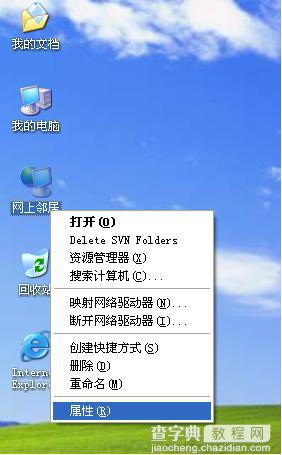
2.第二步:点击左边任务栏“创建一个新的连接”,在弹出窗口点击“下一步”
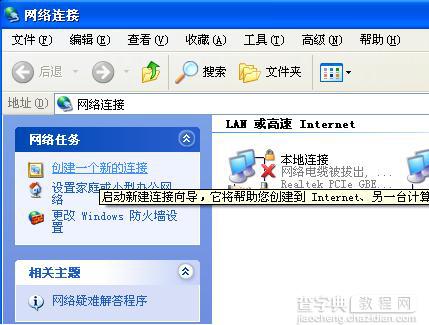
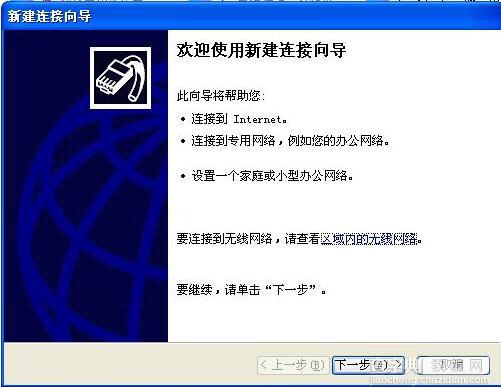
3.第三步:选择“连接到我的工作场所的网络”,点击“下一步”

4.第四步:选择“虚拟专用网络连接”,点击“下一步”
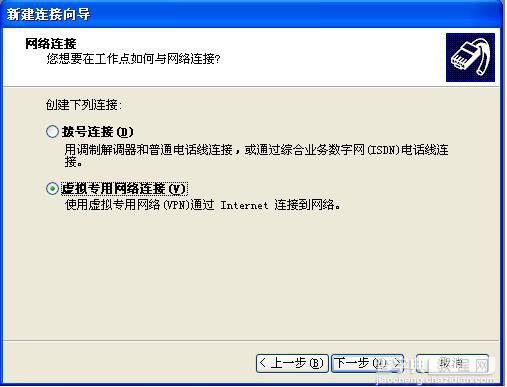
5.第五步:填写公司名,可任意填写
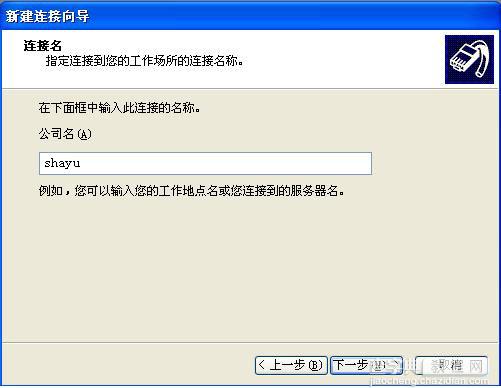
6.第六步:填写服务器线路地址(点击这里查看服务器线路地址),填写好后点击“下一步”
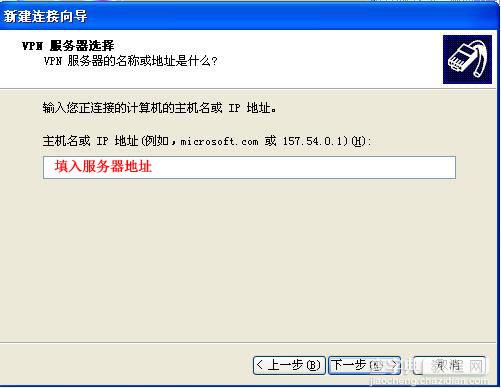
7.第七步:为方便以后快速找到它,请勾选“在我的桌面上添加一个到此连接的快捷方式”,再点击“完成”按钮;
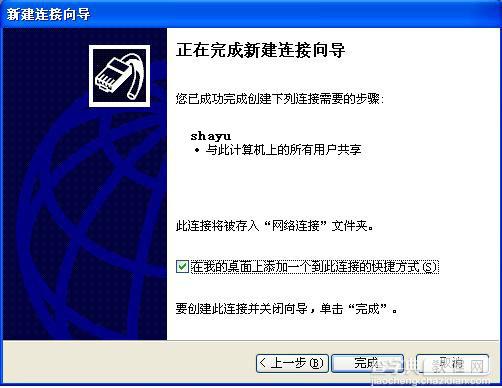
8.第八步:双击桌面上的快捷方式或连接的名称,输入您在鲨鱼加速器网站注册的用户名和密码(如您还未注册,请点击立即注册 ),点击“连接”按钮即可进行连接!你也可以在网上邻居网络和Internet连接网络连接中的虚拟专用网络找到该连接。

Windows XP系统下使用L2TP模式连接(有些用户通过PPTP无法连接时,请使用L2TP)。1.第一步:在建立VPN的连接后,打开已经设置好的VPN连接图标,然后点击“属性”按钮(点击这里查看服务器线路地址)
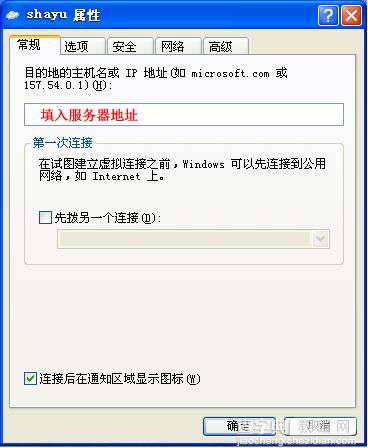
2.第二步:点击选择“网络”选项卡,在VPN类型中选择“L2TP IPSec VPN”
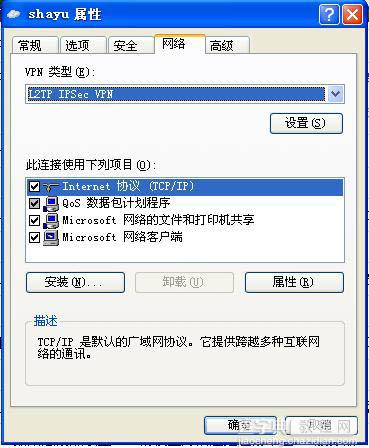
3.第三步:然后点击确认,输入您在鲨鱼加速器网站注册的用户名和帐户密码,即可登录注意:如果您按照以上L2TP的设置方法还是连接不上VPN服务器,可以下载L2TP注册表补丁,点击这里下载。
连接有错误?参见VPN错误大全及解决方法
【Windows XP 连接VPN设置教程(PPTP连接方式与L2TP模式)】相关文章:
